När du behöver konvertera endast en del av innehållet i en PDF-fil till Microsoft Word, kan du använda markeringsverktygen i Adobe Acrobat 6 Professional för att kopiera och klistra in innehåll som krävs utan att förlora formateringen. Du kan också kopiera text, tabeller och bilder eller delar av bilder för att klistra in i Word. Observera att detta inte kommer att fungera i det fria / grundläggande version av Adobe Acrobat. "
Steg
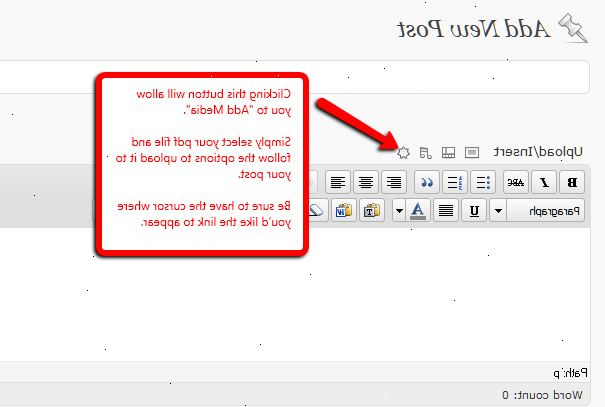
Kopiera och klistra in text från ett PDF-dokument
- 1Klicka på pilen på "basic" i verktygsfältet och välj "Markera text" från rullgardinsmenyn.
- 2Markera texten du vill kopiera.
- 3Tryck på "Ctrl" och "c"-tangenten, samtidigt, för att kopiera den markerade texten.
- 4I ett Microsoft Word-dokument genom att trycka på "Ctrl" och "v"-tangenten, samtidigt, för att klistra in den kopierade texten.
Texten klistras in i Word-dokumentet med förlust av formatering.
Kopiera och klistra in en tabell från ett PDF-dokument
- 1Klicka på pilen på "basic" i verktygsfältet och välj "välj bord" från rullgardinsmenyn.
Pekaren ändras till ett hårkors form]. - 2Dra pekaren för att rita en ram runt bordet du vill kopiera.
- 3Tryck på "Ctrl" och "c"-tangenten, samtidigt, för att kopiera den markerade tabellen.
- 4I ett Microsoft Word-dokument genom att trycka på "Ctrl" och "v"-tangenten, samtidigt, för att klistra in den kopierade tabellen. Tabellen infogas i Word-dokumentet med förlust av formatering.
Kopiera och klistra in en bild från ett PDF-dokument
- 1Klicka på pilen på "basic" i verktygsfältet och välj "Välj bild" från rullgardinsmenyn.
När du för muspekaren över en bild i PDF-dokumentet, pekaren ändras till ett hårkors form]. - 2Dra pekaren för att markera bilden, eller en del av bilden, vill du kopiera.
- 3Tryck på "Ctrl" och "c"-tangenten, samtidigt, att kopiera den valda bilden.
- 4I ett Microsoft Word-dokument genom att trycka på "Ctrl" och "v"-tangenten, samtidigt, för att klistra in den valda bilden.
Tips
- Ladda ner en PDF-till-Word-konverterare som omvandlar. Pdf-filer till. Doc,. Docx eller. Rtf-filer. Installera programvaran på din dator.
- Välj din PDF-fil, klicka för att omvandla den till din Word-fil.
- Redigera, kopiera eller göra de ändringar du vill göra i ditt Word-fil. Du kan även lägga till bilder till den.
